Sembra che siano installatori di applicazioni universaliè la novità nel mondo Linux. Hai gli sviluppatori dietro Ubuntu che lavorano su snap, App Image (ovvero la cosa più vicina ai file .exe su Linux), Deis, ZeroInstall e, naturalmente, la novità di cui tutti parlano: Flatpak. Per troppo tempo la comunità open source e Linux nel suo insieme hanno avuto bisogno di un unico modo per fornire software a molte diverse distribuzioni Linux. Nel 2017, ci sono molti diversi progetti software in competizione per i riflettori. Flatpak non è diverso. È uno strumento sviluppato dal Free Desktop Project che promette di rendere super facile la consegna di qualsiasi tipo di software, in modo semplice e senza soluzione di continuità a qualsiasi tipo di distribuzione Linux sul mercato.
AVVISO SPOILER: Scorri verso il basso e guarda il video tutorial alla fine di questo articolo.
In questo articolo, esamineremo come far funzionare questa nuova entusiasmante tecnologia sulla tua distribuzione Linux preferita.
Installazione di FlatPak
Gli sviluppatori di Flatpak hanno lavorato duramente con Linuxmanutentori della distribuzione per far sì che tutto sia in esecuzione facilmente. Apri una finestra del terminale, trova la sezione con il sistema operativo che usi e inserisci i comandi per installarla!
Arch Linux
sudo pacman -S flatpak
Fedora
sudo dnf install flatpak
OpenSUSE
sudo zypper install flatpak
Mageia
sudo urpmi flatpak
o (se si utilizza DNF)
sudo dnf install flatpak
Ubuntu
Ubuntu 16.04 LTS
sudo add-apt-repository ppa:alexlarsson/flatpak
sudo apt update sudo apt install flatpak
Ubuntu 17.04+
sudo apt install flatpak
Test Debian / instabile
sudo apt-get install flatpak
Gentoo
Innanzitutto, ottieni una shell di root: sudo -s or su
Quindi, crea un nuovo file di configurazione: nano -w /etc/portage/repos.conf/flatpak-overlay.conf
Incolla il seguente codice all'interno del file:
[flatpak-overlay] priority = 50 location = /usr/local/portage/flatpak-overlay sync-type = git sync-uri = git://github.com/fosero/flatpak-overlay.git
auto-sync = Sì
Salvare il file di configurazione con la combinazione di tasti Ctrl + O.
Infine, esegui una sincronizzazione per installare Flatpak.
emerge --sync
Utilizzando Flatpak
Flatpak è una tecnologia molto decentralizzata. A differenza di altre soluzioni di "app universali" come gli snap, non esiste un unico negozio di software. Invece ce ne sono molti. Questo programma consente agli utenti di creare i propri contenitori e caricarli sui server ufficiali, ma è anche possibile per gli utenti ospitare i propri e ignorare del tutto il modo ufficiale.
Sei uno sviluppatore? Controlla le informazioni ufficiali per imparare a creare un Flatpak.
Installazione di un Flatpak da un repository
Per installare un'app Flatpak sul tuo computer Linux, apri un terminale. Quindi, immettere questo comando per ottenere l'accesso come root: sudo -s
In questo esempio, installeremo Spotify dalla riga di comando. Inizia dicendo al servizio Flatpak di ottenere l'app remota.
flatpak install --from https://s3.amazonaws.com/alexlarsson/spotify-repo/spotify.flatpakref
Quindi, installa Spotify con il comando Esegui.
flatpak run com.spotify.Client
Al termine del processo, controlla il menu dell'applicazione. Apparirà un'icona di Spotify.
Installazione di un Flatpak da un file
Fortunatamente, la riga di comando non è l'unico modo per installare un'app Flatpak. È anche possibile scaricare a .flatpakref file e installarlo senza immettere un singolo comando.
Innanzitutto, assicurati che gnome-software sia installato sul sistema (anche se molto probabilmente lo è già). Quindi, scarica a .flatpakref file tramite la pagina dell'app. In questo esempio, useremo Skype.
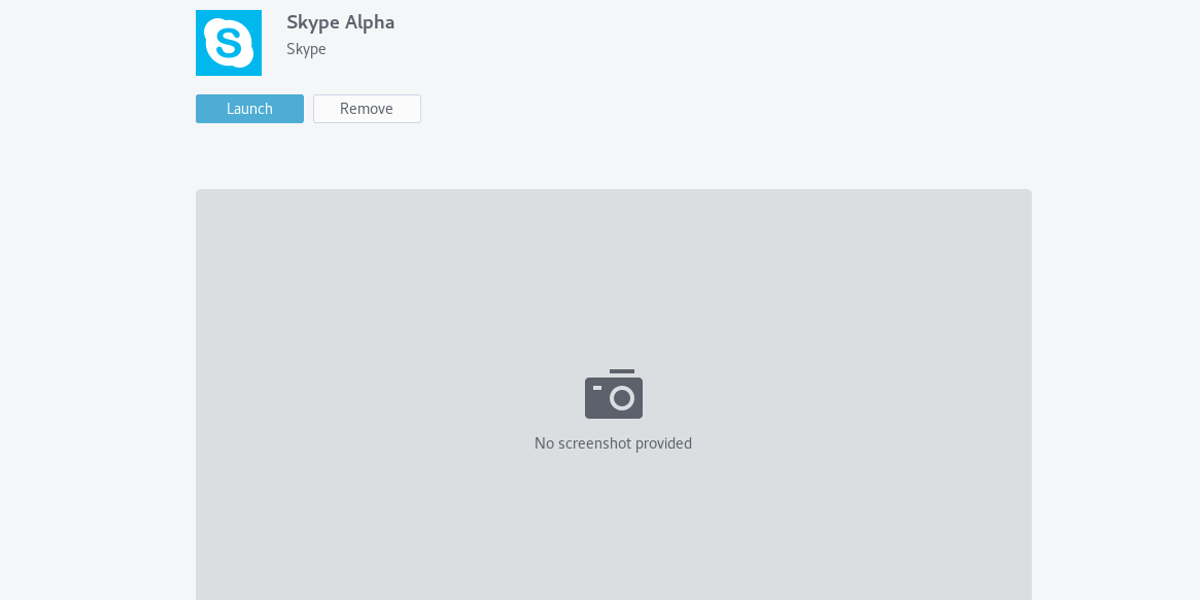
Quando il file viene scaricato sul tuo PC, apriloil file manager e vai alla posizione dell'app scaricata. Fai clic destro su di esso e seleziona "Apri con installazione software". Questo avvierà Gnome Software Store e mostrerà una pagina che mostra informazioni dettagliate sull'app che verrà installata.
Fai clic sul pulsante Installa, inserisci la password e attendi. Al termine del programma verrà visualizzata una notifica.
Questo è tutto! Controllare il menu dell'applicazione per il programma appena installato.
Aggiornamento di Flatpaks
L'aggiornamento, come l'installazione, è possibile in due modi. Il primo modo è con il terminale. Inizia elencando tutti i Flatpak installati sul sistema con il comando list.
flatpak list
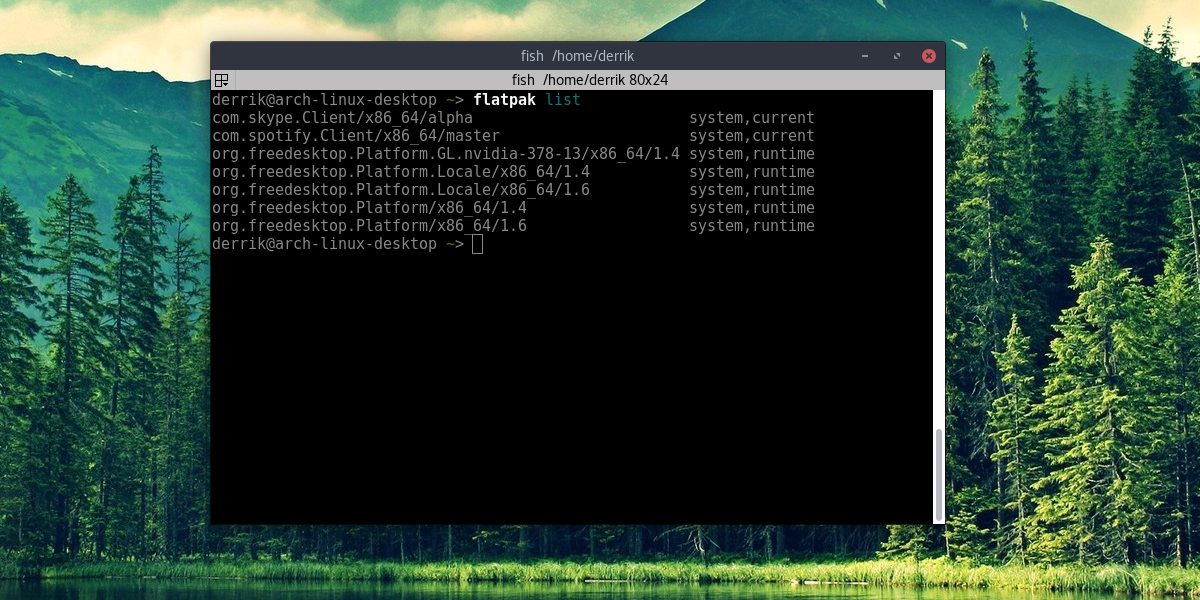
Successivamente, seleziona un'app Flatpak dall'elenco e aggiungila alla fine di: flatpak update
In questo modo verrà aggiornata la singola app. In alternativa, basta digitare flatpak update per aggiornare tutte le app sul sistema.
Non vuoi usare il terminale? Usa Gnome Software normalmente. Quando c'è un aggiornamento Flatpak, te lo dirà! Installalo come di consueto, insieme a regolari aggiornamenti del software.
Disinstallazione di Flatpaks
Disinstallare un'app utilizzando prima il comando list per trovare il nome dell'app da disinstallare. Quindi, copia il nome e digita:
sudo flatpak uninstall appnamehere
In alternativa, apri Gnome Software, cerca l'app e fai clic su "Disinstalla".
Conclusione
La distribuzione del software è sempre stata una dellepunti deboli di Linux: gli sviluppatori non hanno alcun desiderio di impacchettare il loro programma in 100 formati diversi. Inoltre, gli utenti desiderano un modo migliore per installare il software piuttosto che fare affidamento sul terminale. Flatpack è un altro tentativo di risolvere questo problema. Svolge questo enorme compito prendendo programmi e virtualizzandoli all'interno di contenitori, consentendo loro di eseguire qualsiasi cosa in qualsiasi momento. Lo sviluppo di questo software sta accelerando, con Flatpak che aiuta a fornire software popolari come: Spotify, Blender, Mozilla Firefox e persino Microsoft Skype. Il supporto per questo strumento è enorme e l'adozione sta migliorando.
I flatpak hanno molto potenziale, ma lo sonooscurato da altri giocatori nel gioco "Universal Linux Installer". Di conseguenza, sono conosciuti solo dai fanatici di Linux. Spero che questo tutorial possa illuminare la luce necessaria su Flatpak, in modo che tutti i tipi di utenti Linux possano iniziare a usarli!












Commenti